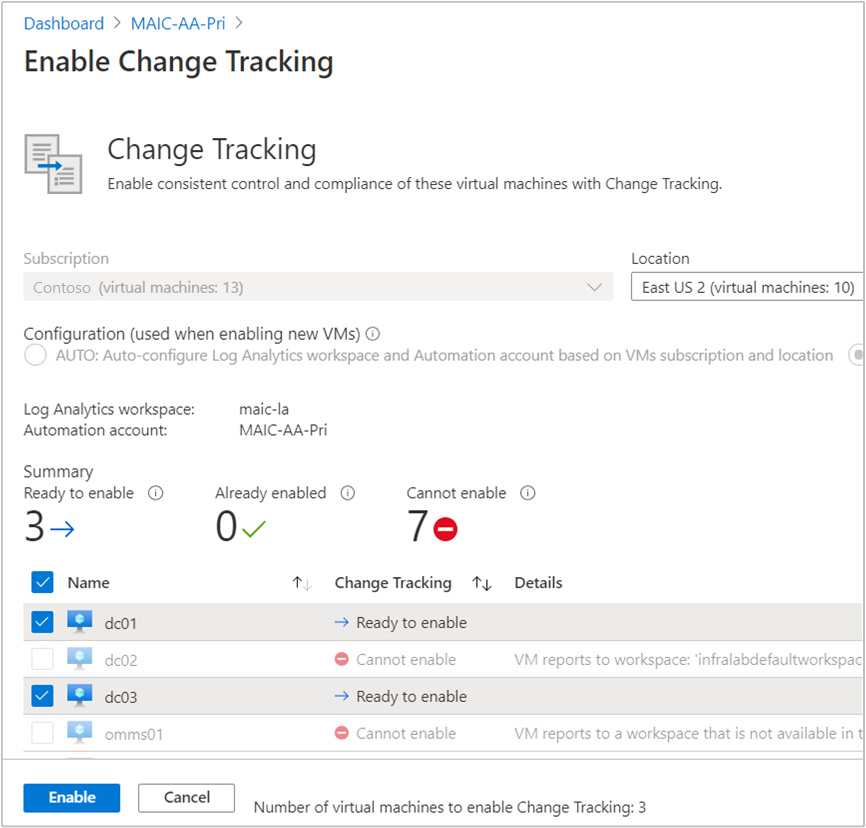Habilitación de Change Tracking e Inventario desde una cuenta de Automation
Importante
El Seguimiento de cambios e inventario con el agente de Log Analytics se ha retirado el 31 de agosto de 2024 y funcionará con soporte técnico limitado hasta el 01 de febrero de 2025. Se recomienda usar el agente de supervisión de Azure como nuevo agente de asistencia. Siga las instrucciones sobre la migración de la versión de Seguimiento de cambios e inventario mediante Log Analytics a la versión de Seguimiento de cambios e inventario mediante Azure Monitoring Agent.
En este artículo se describe cómo puede usar la cuenta de Automation para habilitar el Seguimiento de cambios e inventario para las máquinas virtuales del entorno. Para habilitar máquinas virtuales de Azure a escala, debe habilitar una máquina virtual existente mediante Change Tracking e Inventario.
Nota:
Al habilitar Change Tracking e Inventario, solo se admite la vinculación a un área de trabajo de Log Analytics y una cuenta de Automation en regiones concretas. Para obtener una lista de los pares de asignación que se admiten, consulte Asignación de región para la cuenta de Automation y el área de trabajo de Log Analytics.
Requisitos previos
- Suscripción de Azure. Si aún no tiene ninguna, puede activar las ventajas de la suscripción a MSDN o suscribirse para obtener una cuenta gratuita.
- Una cuenta de Automation para administrar máquinas.
- Una máquina virtual.
Inicio de sesión en Azure
Inicie sesión en Azure Portal.
Habilitación de Change Tracking e Inventario
Vaya a la cuenta de Automation y seleccione Inventory o Change Tracking en Administración de configuración.
Para habilitar Change Tracking e Inventario, elija el área de trabajo de Log Analytics y la cuenta de Automation, y haga clic en Habilitar. La instalación tarda hasta 15 minutos en completarse.
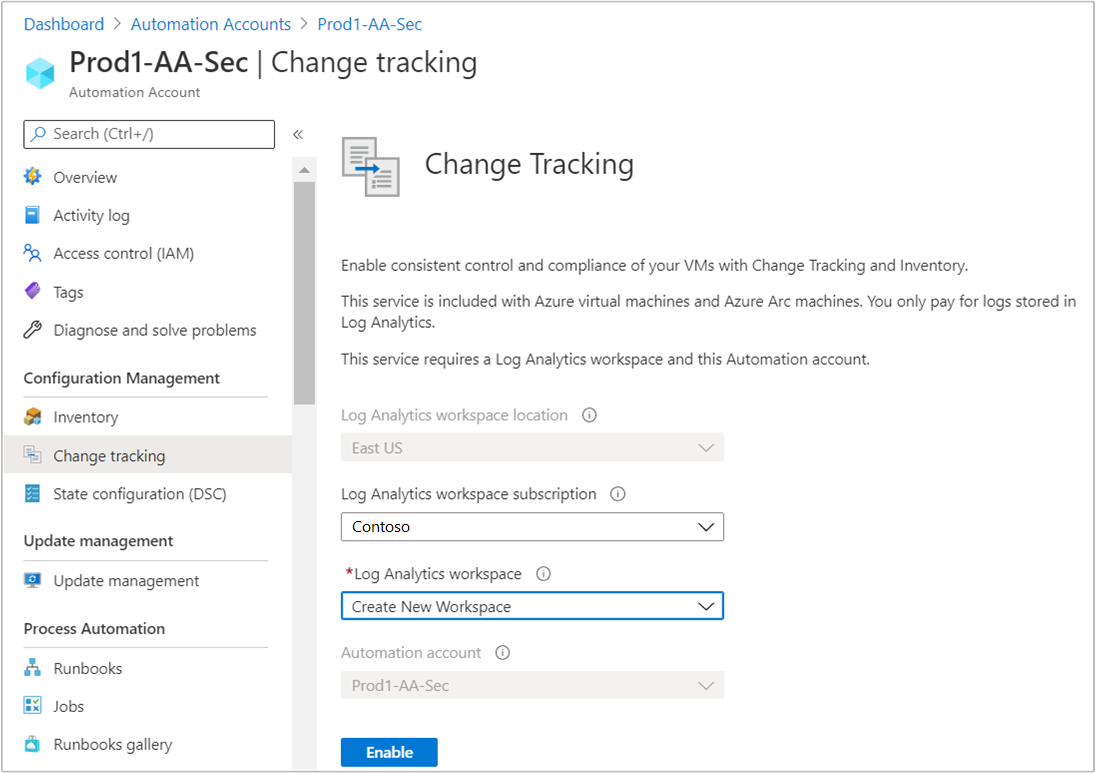
Habilitar máquinas virtuales de Azure
En la cuenta de Automation, seleccione Inventario o Change Tracking en Administración de configuración.
Haga clic en + Agregar máquinas virtuales de Azure y seleccione una o varias máquinas virtuales en la lista. Las máquinas virtuales que no se pueden habilitar aparecen atenuadas y no se pueden seleccionar. Las VM de Azure pueden existir en cualquier región, con independencia de la ubicación de la cuenta de Automation.
Haga clic en Habilitar para agrega las máquinas virtuales seleccionadas a la búsqueda guardada de los grupos de equipos para la característica. Para obtener más información, consulte Limitación del ámbito de implementación de Change Tracking e Inventario.
Habilitación de máquinas virtuales que no son de Azure
Las máquinas que no estén en Azure se deben agregar manualmente. Se recomienda instalar el agente de Log Analytics para Windows o Linux. Para ello, primero debe conectar su máquina a servidores habilitados para Azure Arc y, a continuación, usar Azure Policy para asignar la definición de directiva integrada Implementación del agente de Log Analytics en máquinas de Azure Arc para Linux o Windows. Si también tiene pensado supervisar las máquinas con Azure Monitor para VM, en su lugar, use la iniciativa Habilitar Azure Monitor para VM.
Desde la cuenta de Automation, seleccione Inventario o Change Tracking en Administración de configuración.
Haga clic en Agregar un equipo que no es de Azure. Esta acción abre una nueva ventana del explorador con las instrucciones para instalar y configurar el agente de Log Analytics para Windows de forma que la máquina pueda empezar a notificar operaciones de Change Tracking e Inventario. Si va a habilitar una máquina administrada actualmente por Operations Manager, no se necesita un agente nuevo y la información del área de trabajo se escribe en el agente existente.
Habilitación de máquinas en el área de trabajo
Las máquinas instaladas manualmente o las que ya envían notificaciones al área de trabajo se deben agregar a Azure Automation para poder habilitar Change Tracking e Inventario.
En la cuenta de Automation, seleccione Inventario o Change Tracking en Administración de configuración.
Seleccione Administrar máquinas. Es posible que, si previamente seleccionó la opción Habilitar en todas las máquinas disponibles y futuras, la opción Administrar máquinas esté atenuada.
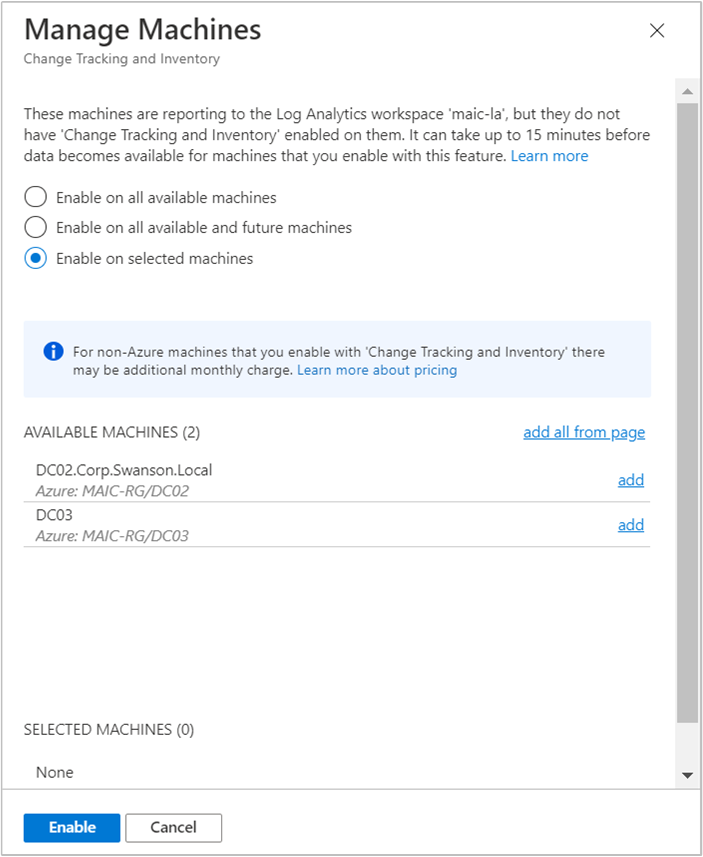
Para habilitar el Seguimiento de cambios e inventario en todas las máquinas disponibles, seleccione Habilitar en todas las máquinas disponibles en la página Administrar máquinas. Esta acción deshabilita el control para agregar máquinas individualmente y agrega todas las máquinas que informan al área de trabajo a la consulta de búsqueda guardada del grupo de equipos . Cuando se selecciona, esta acción deshabilita la opción Administrar máquinas.
Para habilitar la característica en todas las máquinas disponibles y futuras, seleccione Habilitar en todas las máquinas disponibles y futuras. Esta opción elimina la búsqueda guardada y la configuración de ámbito del área de trabajo y abre la característica para todas las máquinas de Azure y que no son de Azure que envían notificaciones al área de trabajo. Cuando está seleccionada, esta acción deshabilita permanentemente la opción Administrar máquinas, ya que no queda ninguna configuración de ámbito.
Nota:
Dado que esta opción elimina la búsqueda guardada y la configuración de ámbito dentro de Log Analytics, es importante quitar todos los bloqueos de eliminación en el área de trabajo de Log Analytics antes de seleccionar esta opción. Si no lo hace, la opción no quitará las configuraciones y deberá hacerlo manualmente.
Si es necesario, puede agregar de nuevo la configuración de ámbito si vuelve a agregar la búsqueda guardada inicial. Para obtener más información, consulte Limitación del ámbito de implementación de Change Tracking e Inventario.
Para habilitar la característica para una o varias máquinas, seleccione Habilitar en las máquinas seleccionadas y haga clic en Agregar junto a cada máquina para habilitar la característica. Esta tarea agrega los nombres de máquina seleccionados a la consulta de la búsqueda guardada de grupos de equipos para la característica.
Pasos siguientes
Para más información sobre cómo trabajar con la característica, consulte Administración de Change Tracking y Administración del inventario.
Para solucionar problemas generales con la característica, consulte Solución de problemas de Change Tracking e Inventario.